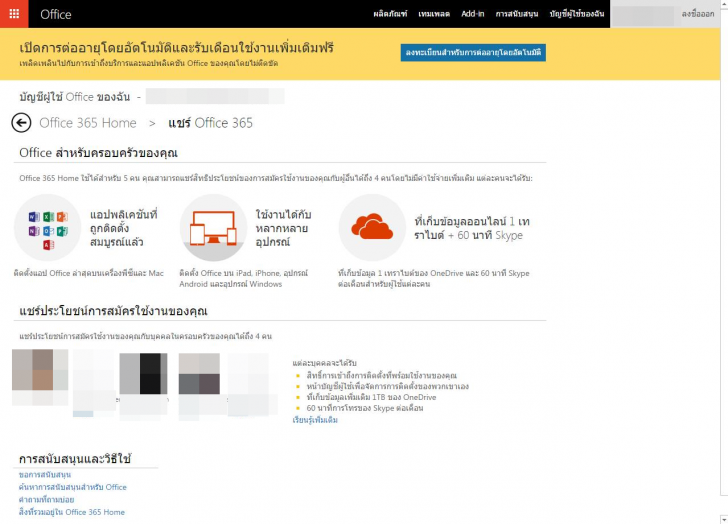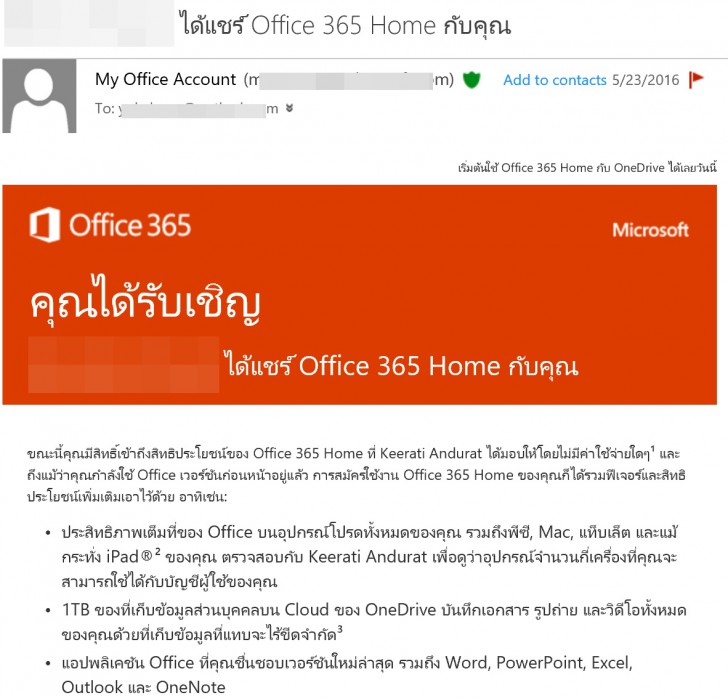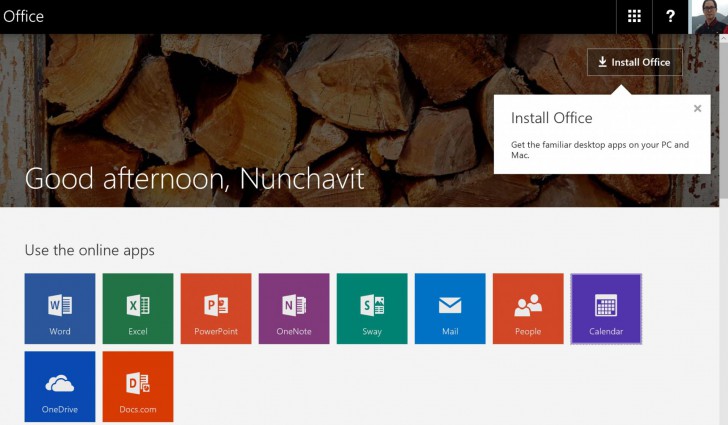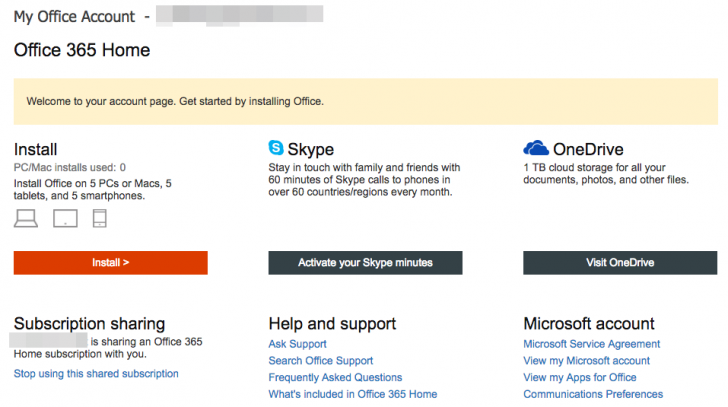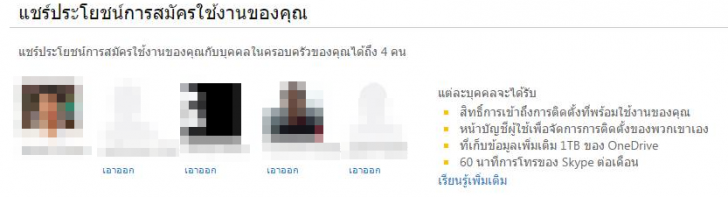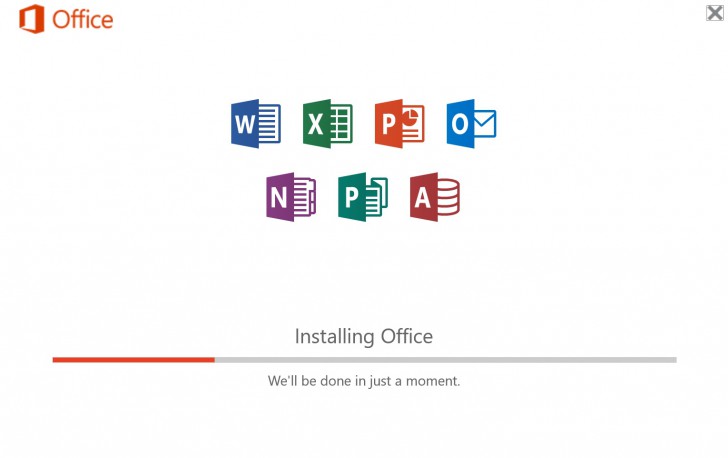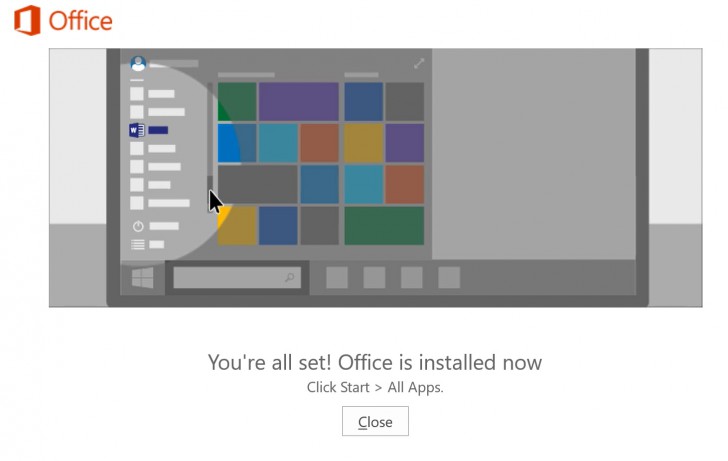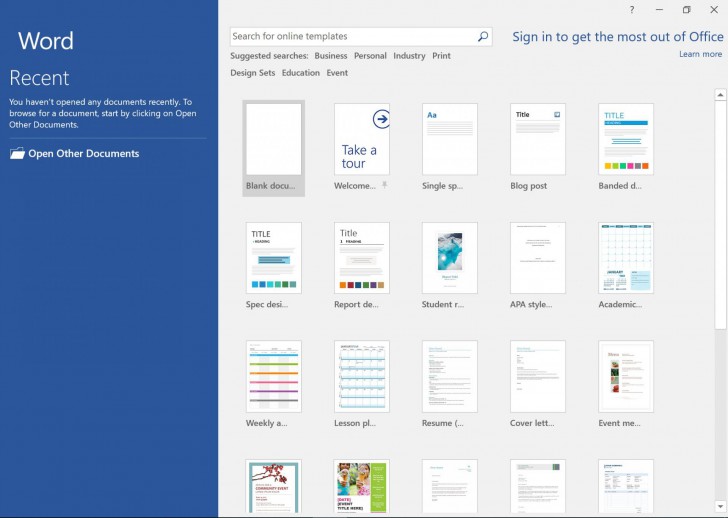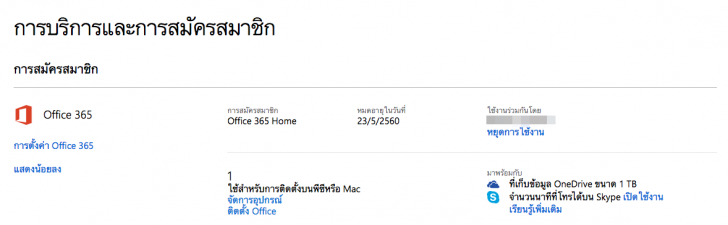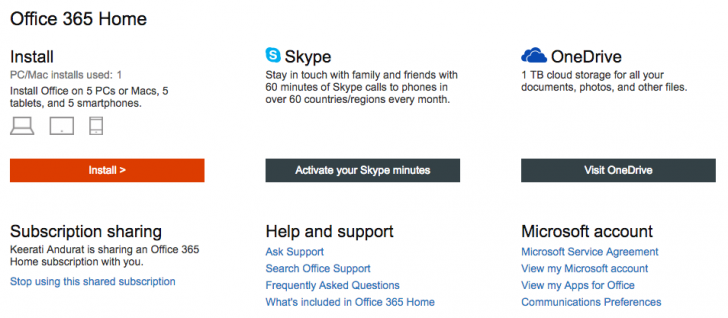วิธีแชร์กันซื้อ Office 365 Home แบบถูกลิขสิทธิ์ ราคาตกเดือนละแค่ 50 บาท เท่านั้น

 Yokekung
Yokekungในบทความนี้ เราขอสนับสนุนการใช้งานซอฟต์แวร์ลิขสิทธิ์แท้ ซึ่งเราเชื่อว่าที่จริงหลายคนอยากใช้ซอฟต์แวร์ของแท้ อ แต่เนื่องจากราคาที่สูง ทำให้ (มีข้ออ้าง ในการ) ใช้ซอฟต์แวร์เถื่อน ผู้เขียนได้มีโอกาสแชร์ค่า License Office 365 Home กับเพื่อน Blogger ด้วยกัน (เขาถามว่าสนใจแชร์ด้วยกันไหม) ก็เลยนำมาฝากกันครับ ทั้งนี้ บทความนี้ ได้มีการขออนุญาตจากผู้ที่เป็นเจ้าของซอฟต์แวร์ต้นขั้วที่แชร์ให้ใช้งานแล้ว
การแชร์กันซื้อ Office 365 Home ไม่ใช่การนำ Serial Number มาแบ่งกันแต่อย่างใด เพราะโปรแกรมนี้ทาง Microsoft เขามีคุณสมบัติการแชร์ให้กันได้อยู่แล้ว
บทความนี้จะแนะนำวิธีหารกันซื้อ Office 365 Home ในราคาตกคนละแค่ 5 ร้อยกว่าบาท (เกือบ 6 ร้อยบาท) ต่อปี (ขึ้นอยู่กับว่า เพื่อนให้เราแชร์กันคนละกี่บาท) น่าสนใจใช่ไหมล่ะครับ
สำหรับ Office 365 Home มีรายละเอียดดังนี้
มีโปรแกรมประยุกต์ Office 2016 มาด้วย คือ Word, Excel, PowerPoint, OneNote, Outlook, Access, Publisher, OneDrive อันนี้เป็นของ Office นะครับ
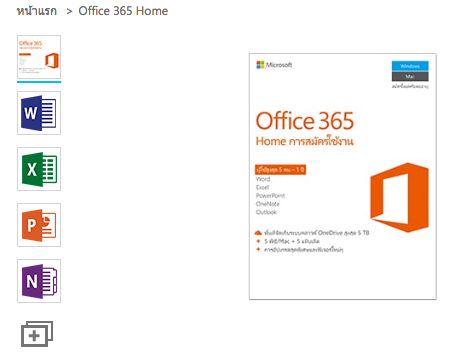
ปกติแล้ว Office 365 Home มีจำหน่ายแบบ เลือกการบอกรับเป็นสมาชิก: 2,899 บาท ต่อปี หรือจ่าย 289.99 บาท ต่อเดือน จริงๆ ถูกมากนะครับ ใช้ของแท้แค่เดือนละ 300 บาทเท่านั้นเอง (เหมือนเช่าใช้ 1 ปี แล้วต่ออายุไปเรื่อยๆ) ถ้าคิดจะหาร ลองเอา 5 หาร ราคาต่อปีสิครับ :)
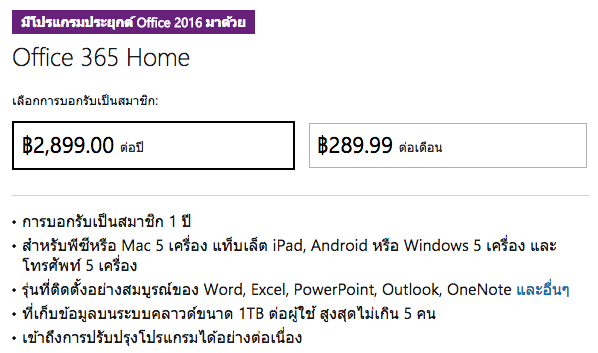
สิ่งที่ใช้งานได้คือ สำหรับพีซีหรือ Mac 5 เครื่อง แท็บเล็ต iPad, Android หรือ Windows 5 เครื่อง และโทรศัพท์ 5 เครื่อง สามารถติดตั้ง Word, Excel, PowerPoint, Outlook, OneNote และอื่นๆ ตามที่ร่ายไว้ข้างบนได้ทุก Users เลยครับ ที่นี้ ก็จะมี พื้นที่เก็บข้อมูลบนระบบคลาวด์ขนาด 1TB ต่อผู้ใช้ สูงสุดไม่เกิน 5 คน อีกด้วย
แชร์กับใครก็ได้ เพราะสามารถใช้งานร่วมกับ Windows 7 หรือรุ่นใหม่กว่า และ MAC OS X 10.10
หลักๆ เป็นแบบนี้ครับ แชร์การสมัครใช้งาน Office 365 Home ของคุณกับบุคคลอื่นได้สูงสุด 4 คน หมายถึงรวมตัวคุณ (ผมจะใช้คำว่า ต้นขั้ว นะครับ) ด้วยก็คือ 5 users
ไอเดียนี้ดีครับ คือตอนแรกผมก็ งงๆ ว่าถ้าซื้อมา ใช้งานได้ 5 คน แต่ต้องล้อกอินด้วย Microsoft Account ทำยังไง ไม่ต้องใช้อีเมลอันเดียวกันเหรอ มันก็ไม่ส่วนตัวน่ะสิ ปริศนาของผมไขกระจ่างแล้วเพราะเมื่อคุณสมัครใช้งาน Office 365 Home คุณสามารถแชร์การใช้งานกับคนอื่นๆ ได้สูงสุด 4 คน โดยจะต้องทำการข้อความไปหาบุคคลที่เราต้องการเชิญให้ใช้งาน ถ้าจะแชร์ค่า License ก็กันจ่ายกันหลังบ้านครับ
โดยเราสามารถเชิญใครก็ได้ ผ่าน อีเมล, บัญชีผู้ใช้ Microsoft, Facebook โดยทุกคนที่แราแชร์ให้ จะต้องมี Microsoft Account เช่น Hotmail, Outlook. MSN, Live.com หรือถ้าไม่มีการสมัครบัญชีใหม่ (ยังไงก็ต้องใช้ Microsoft Account จะใช้ Gmail, Yahoo ไม่ได้)
เมื่อ Host หรือผู้ที่เป็นต้นขั้ว กดเชิญแล้ว คนที่ได้รับเชิญ (ผมขอเรียกว่า Guest กรณีนี้ผมเป็น Guest) จะมีเวลา 30 วันในการรับการแชร์ ดังนั้น คนได้รับเชิญ จะติดตั้งเครื่องไหนก็ดูดีๆครับ พอไม่ได้ใช้ต้อง Deactivate เพราะเขาแชร์ให้เราใช้งานได้ตามจำนวน License ที่แชร์ ติดตั้งได้หลายอุปกรณ์ คอมพิวเตอร์ PC, Mac, Windows Tablet, Windows Mobile
ร่ายมายาว สรุปสั้นคือๆ ซื้อ 1 แชร์ให้ 4 คน แต่ใน 4 คนจะจ่ายให้เรา หรือเราจะซื้อเป็นของขวัญวันเกิด ปีใหม่ ให้กันก็ได้
รับ invite ใช้ Office 365 Home กันเถอะ
เอาล่ะครับ ผมได้รับอีเมลเชิญจากเพื่อนแล้ว กดจาก Link Invite ก็จะเข้ามาในหน้านี้ (ล็อกอินด้วยบัญชี Microsoft Account)
ในหน้า Dashboard จะมีการแจ้ง จำนวนเครื่องที่เคยติดตั้ง Office เฉพาะบัญชีของเราครับ
แต่ถ้าเป็นคนที่เป็นเจ้าของ License ที่เป็นคนแชร์ให้เรา จะเห็นครบเลยว่าใครที่แชร์ร่วมกันได้ (คนที่ได้ Invite สามารถติดตั้ง หรือ ถอด (โปรแกรม) ออกได้เอง ส่วนคนที่เป็นต้นขั้ว สามารถเอา License คนที่แชร์ให้ ออกได้ด้วย
การติดตั้ง จะต้องต่อเน็ตไว้ขณะติดตั้งด้วยนะครับ เพราะตอนกดปุ่มสีส้ม มันจะดาวน์โหลดมาเฉพาะไฟล์เรียกการติดตั้งเบื้องต้นเท่านั้น แนะนำใช้ Wi-Fi ครับ ผมติดตั้งบน Windows 10 Tablet แต่เป็นโหมด Windows Desktop ครับ
เปิดโปรแกรม / แอป อะไรก็ได้ในหมวด Office มาสักอันนึง ผมเลือกเปิด Word เพื่อ Activate การใช้งานครับ
เปิดขึ้นมาแล้ว สักพักจะเจอหน้าต่างให้ restart เลือก OK แล้วรันโปรแกรมขึ้นมาใหม่ จากนั้นก็ล็อกอินด้วย Microsoft Account เพื่อเริ่มใช้งาน Office 365 Home ได้เลย
ย้อนกลับไปดูหน้า Dashboard ของ Office บนบัญชี Microsoft Account ของเราอีกที
จะเห็นได้ว่ามีการ Register หรือลงทะเบียนเครื่องที่เราติดตั้ง Office 365 Home ที่เพื่อนแชร์ให้เรา ผ่านบัญชี Microsoft Account ของเราแล้วครับ ถ้าไม่ใช้งานแล้วก็กด Deactivate Install
ส่วน OneDrive เราก็ได้ความจุ 1TB แล้วเช่นกัน
และนี่ก็เป็นเทคนิค ในการหารกัน ทำให้ได้ใช้ซอฟต์แวร์ลิขสิทธิ์ ในราคาประหยัดครับ ทำให้เราได้ใช้ซอฟต์แวร์ลิขสิทธิ์แท้ โดยไม่มีข้ออ้างว่าของแท้แพงแล้วล่ะ ขอบคุณ น้องดรีม ที่แนะนำให้แชร์ Office 365 Home ครับ
ที่มา : support.office.com
 คำสำคัญ »
คำสำคัญ »
|
|

ทิปส์ไอทีที่เกี่ยวข้อง

แสดงความคิดเห็น
|
ความคิดเห็นที่ 1
5 มกราคม 2561 17:08:15
|
||||||||||||||||||||

|
ขออนุญาตแอดมินนะครับ
ใครสนใจแชร์กับผม ติดต่อผมได้เลยนะครับ Line: oadid_id เหลืออีก 4 ยูสครับ (ถ้าผิดกฎก็ลบคอมเม้นท์ผมได้เลยนะครับ) ขอบคุณครับ
|
|||||||||||||||||||


 ซอฟต์แวร์
ซอฟต์แวร์ แอปพลิเคชันบนมือถือ
แอปพลิเคชันบนมือถือ เช็คความเร็วเน็ต (Speedtest)
เช็คความเร็วเน็ต (Speedtest) เช็คไอพี (Check IP)
เช็คไอพี (Check IP) เช็คเลขพัสดุ
เช็คเลขพัสดุ สุ่มออนไลน์ (Online Random)
สุ่มออนไลน์ (Online Random)